
Pro stávající obchodníky
Zde naleznete průvodce nejčastějšími dotazy a odpovědi na ně

Kdo má přístup k mému účtu?
Správci mohou nastavit a spravovat přístup ostatních uživatelů účtu prostřednictvím karty Uživatelé v levém navigačním postranním panelu obchodního účtu. Více informací o správě uživatelů naleznete v Příručce pro správu obchodního účtu Skrill.
Jak mohu zabezpečit svůj účet povolením IP adres?
Tato nastavení lze spravovat z karty Vývojářské nastavení vašeho obchodního účtu. Pro přístup na tuto kartu přejděte na Nastavení v levém navigačním postranním panelu a klikněte na Vývojářskénastavení.
Pod vývojářským nastavením se nacházejí tři karty. Procházejte mezi správou Povolení IP peněženky a API/MQI/GSR/CVT a spravujte nastavení své IP pro přístup k peněžence, API, MQI nebo bráně.
Jak mohu povolit IP adresy API?
Chcete-li povolit IP adresu API, přejděte na kartu Vývojářské nastavení à API/MQI/GSR/CVTSpráva.
Klikněte na Přidat a zadejte IP adresu nebo rozsah IP adres a klikněte na Uložit. Chcete-li upravit již přidanou adresu IP, klikněte na Upravit.
Po přidání IP adresy přesuňte přepínač na pravé straně „Automatizovaného platebního rozhraní (API)“ doprava a povolte omezení IP adresy API.
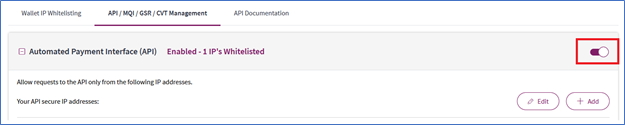
Proč se nemohu přihlásit?
Běžným důvodem je, že se pokoušíte získat přístup ke svému účtu Skrill z neautorizované IP adresy.
V takových případech správce (nebo uživatel s přístupem na kartu Vývojářské nastavení) potřebuje přístup k účtu z autorizované IP adresy. Přejděte na Vývojářské nastaveníà Povolení IP peněženky, zadejte IP adresu nebo rozsah IP adres, které chcete povolit a klikněte na Uložit.
Chcete-li upravit již přidanou IP adresu, klikněte na Upravit. Chcete-li přidat novou IP adresu, klikněte na Přidat.
Poznámka: Povoleny mohou být pouze veřejné IP adresy. Pokud používáte dynamickou IP adresu nebo pokud nechcete, aby byla aktivována funkce omezení přihlášení IP, je vyžadováno podepsané potvrzení o náhradě škody. Dokument musí být vyplněn a vlastnoručně podepsán ředitelem společnosti a svědkem. Může vám jej na vyžádání poskytnout tým obchodních služeb Skrill.
Můj účet je po 3 neúspěšných pokusech o přihlášení zablokován, co mám dělat?
Váš účet je zablokován po 3 neúspěšných pokusech o přihlášení z bezpečnostních důvodů. Měli byste se obrátit na administrátora vašeho účtu, který vám může znovu povolit přístup.
Jak povolím odesílání peněz a hromadné platby?
Funkce odesílání peněz a hromadné platby může povolit pouze administrátor.
Chcete-li tyto služby povolit, přejděte na Nastavení à Nastavení účtu à AktivovatPeněžní toky. Zobrazí se následující obrazovka:
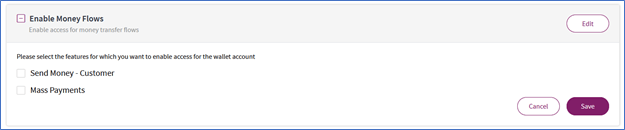
Zaškrtněte příslušná políčka podle svých preferencí a klikněte na Uložit.
Jak mohu vložit prostředky na svůj účet?
Chcete-li vložit peníze na účet své peněženky, přejděte na Bankovnictví v levém navigačním postranním panelu a klikněte na Vložit peníze.
- Zadejte peněženku, do které chcete vložit peníze.
- Zadejte měnu, ve které chcete vložit peníze.
- Klikněte na Použít, chcete-li zobrazit bankovní účty dostupné pro příslušnou peněženku.
- Klikněte na [+] pro rozšíření a zobrazení údajů o bankovním účtu.
- Kliknutím na šipku dolů stáhnete textový soubor s podrobnostmi o bankovním účtu Skrill.
- Na obrazovce zadejte pokyny pro platbu ze svého bankovního účtu na bankovní účet Skrill.
Poznámka: Jakmile dokončíte výše uvedený proces, skutečné vložení peněz do vaší peněženky proběhne prostřednictvím manuálního bankovního převodu, což může trvat 2–5 pracovní dnů.
Jak vyberu své peníze?
Chcete-li vybrat peníze z účtu své peněženky, přejděte na Bankovnictví v levém navigačním postranním panelu a klikněte na Vybrat peníze.
Zadejte peněženku a měnu, ve které chcete vybrat peníze. Poté zadejte částku, kterou chcete vybrat na svůj účet.
Klikněte na Další. Objeví se obrazovka s přehledem informací o výběru.
Klikněte na Vybrat peníze. Zobrazí se zpráva o úspěšném výběru.
Důležité poznámky:
- Povoleny jsou pouze výběry z bankovního účtu. Výběry z karet nejsou podporovány.
- Zůstatek v EEA lze vybrat pouze na bankovní účet v EEA.
- Zůstatek ROW lze vybrat pouze na bankovní účet ROW.
- Chcete-li vybrat prostředky ze zůstatku v EEA na bankovní účet ROW, musíte nejprve vyměnit prostředky ze zůstatku v EEA za zůstatek ROW. Platí to i naopak. Pokud ke směně dochází mezi různými měnami, účtuje se poplatek za měnovou směnu.
Jak získám výpis zůstatku?
Máte k dispozici následující 2 možnosti:
- Manuálně stáhnout výpis zůstatku z portálu obchodníka;
- Naplánovat opakované doručení výpisu zůstatku.
Chcete-li zobrazit své zůstatky a stáhnout své výpisy ručně, přejděte na Zůstatky v levém navigačním postranním panelu a klikněte na Výpisy zůstatků. Chcete-li zobrazit zůstatky za vybrané období, zadejte data Od a Do. Klikněte na Stáhnout a stáhněte si kopii údajů o zůstatku ve formátu PDF.
Pro naplánování zprávy klikněte na Naplánovat novou zprávu. Zadejte účet peněženky a měnu, pro kterou potřebujete svůj přehled, a nastavte frekvenci zpráv (denní, týdenní atd.) ve formátu, který nejlépe vyhovuje vašim potřebám (PDF, CSV), a klikněte na Uložit.
Proč je transakce naplánována?
Transakce se zobrazí jako naplánovaná v následujících případech:
- Pokud posíláte peníze na e-mailovou adresu, která není registrována v našem systému;
- Pokud posíláte peníze na e-mailovou adresu, která již není aktivní v účtu Skrill příslušného uživatele.
Příjemce bude mít 14 dní na registraci účtu s e-mailovou adresou nebo na její přidání do stávajícího účtu Skrill. Poté bude transakce zrušena a měli byste ji zahájit znovu.
Jak mohu kontaktovat Obchodní služby Skrill?
Chcete-li najít nejaktuálnější kontaktní údaje týmu Obchodních služeb Skrill, přihlaste se ke svému účtu a přejděte na kartu Informace pro obchodníky v levém navigačním postranním panelu.
Všechny informace týkající se obchodníka si můžete prohlédnout na jednom místě spolu s kontaktními údaji týmu Obchodních služeb Skrill. Budete-li nás kontaktovat, nezapomeňte uvést své ID obchodníka.
